效果图
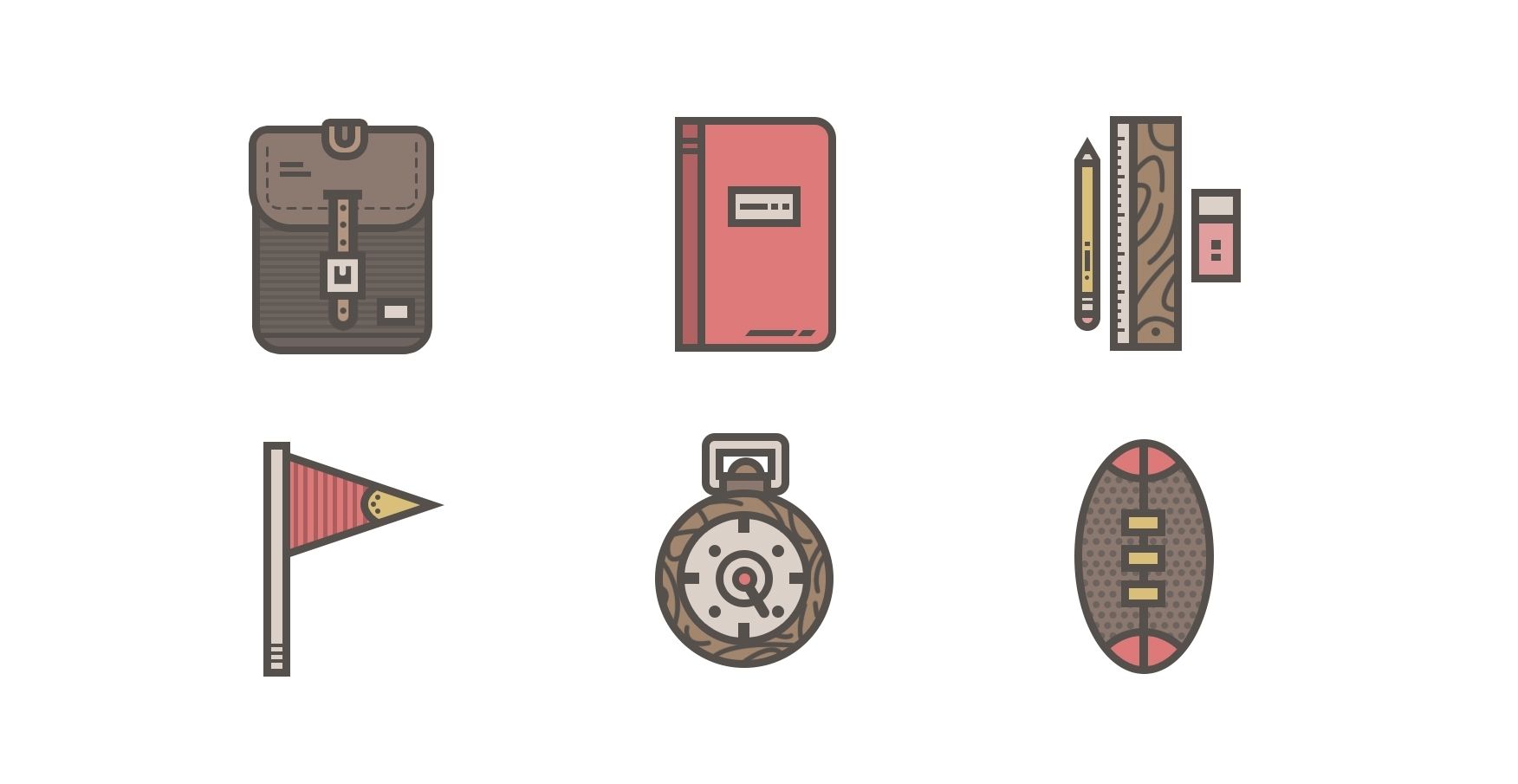
设置文档
进入文件新建:
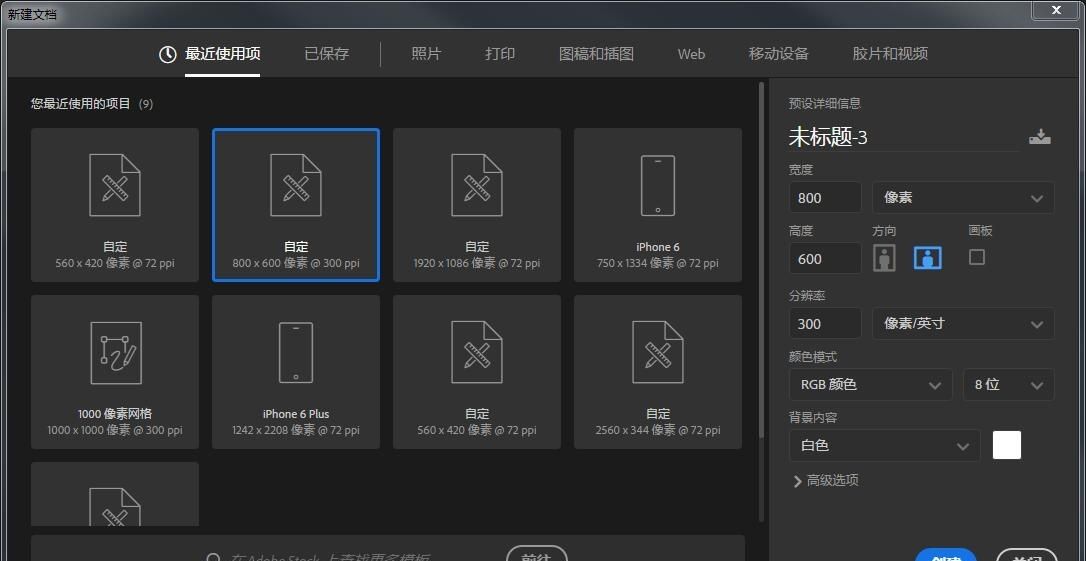
设置图层
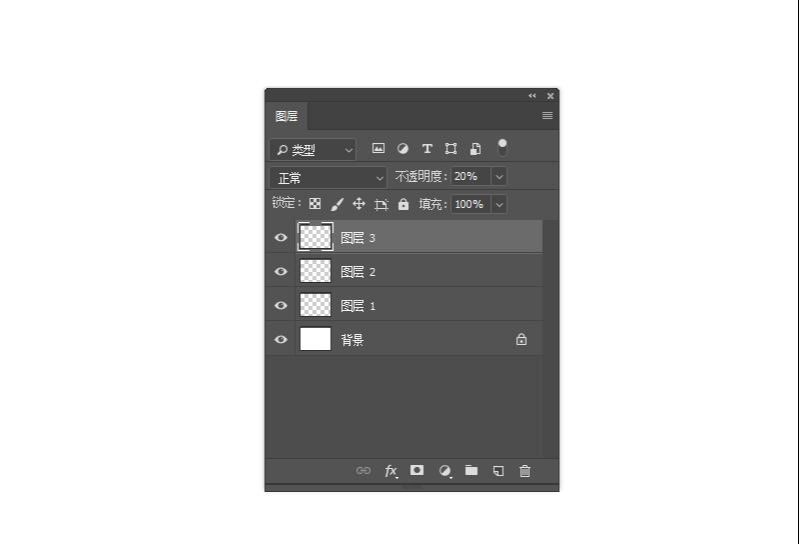
调整网格
编辑,首选项,指南和网格。
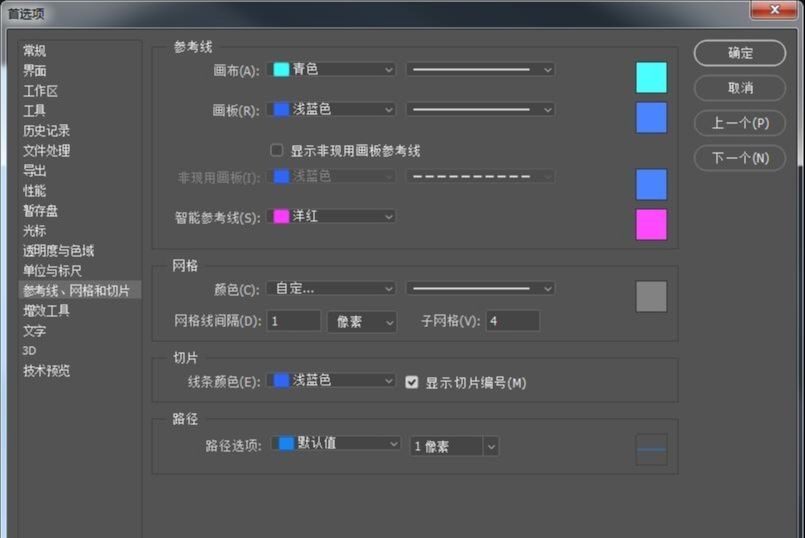
使用矩形工具创建六个正方形创建两排三个网格
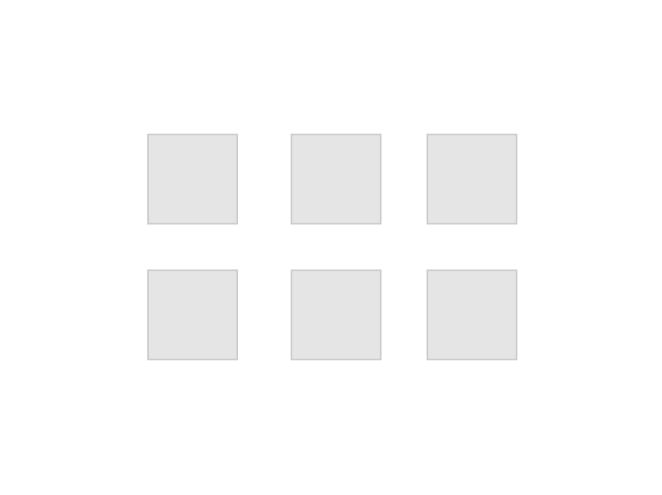
创建背包
锁定图层,放大底图网格。
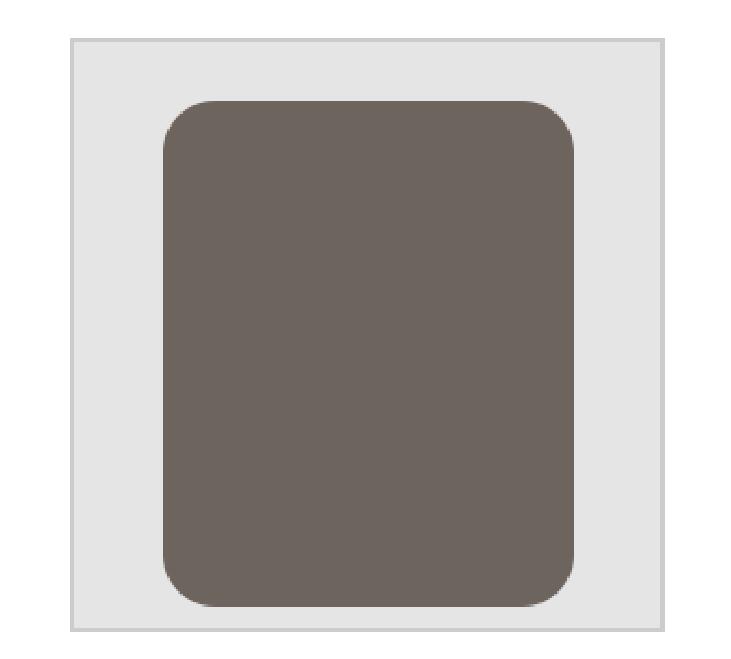
创建圆角矩形工具,
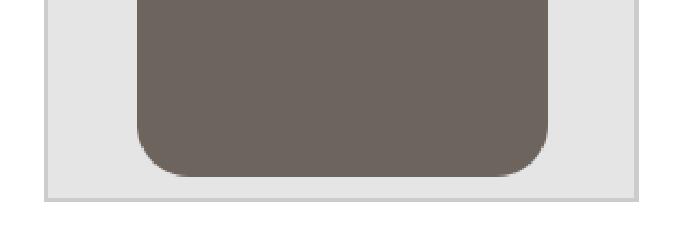
使用偏移路径工具为每个图标创建轮廓,并且由于每个轮廓将具有4像素的重量,将所有其他设置保持原样。
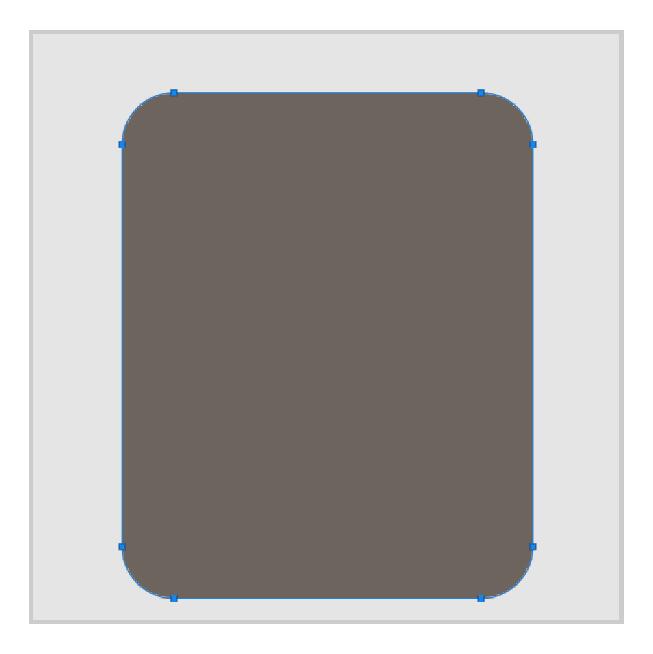
创建一个更大的形状副本,并将其放置在下方。
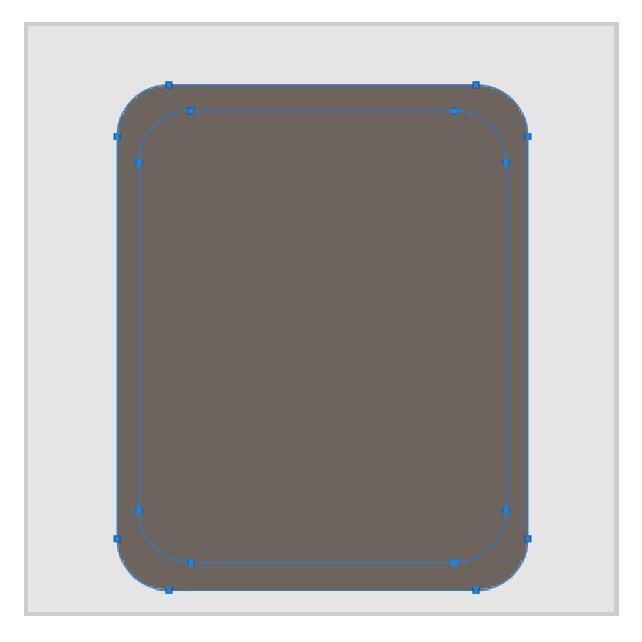
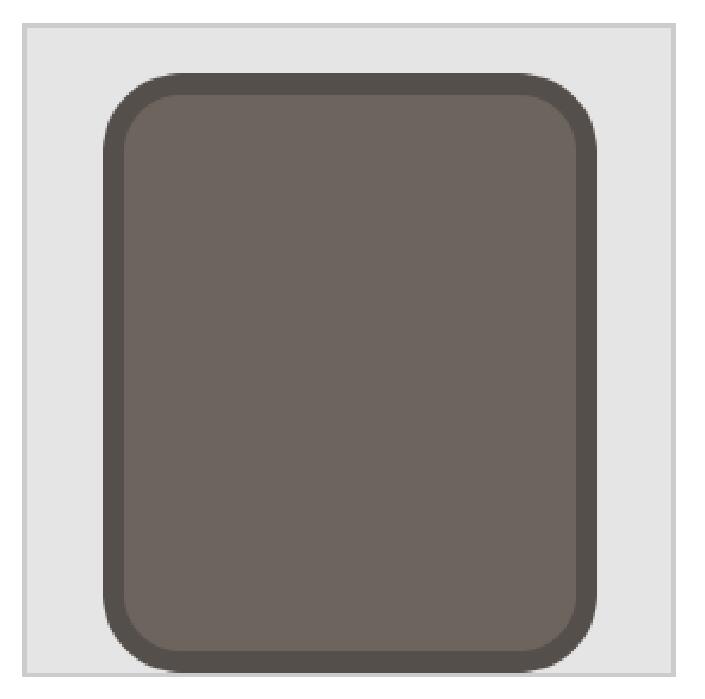
圆角矩形工具并创建一个具有4 px圆角半径的68 x 38像素形状(#8C7970),并将其定位到背包的顶部部分,并使其与底部栅格的顶部之间保持4 px的间隙。
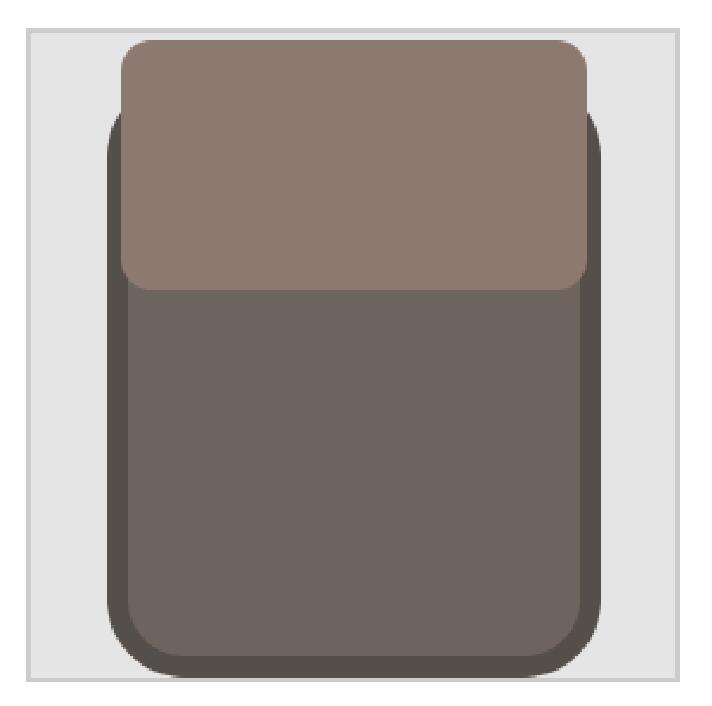
将其圆度从4 px更改为12 px来稍微调整形状的底角。
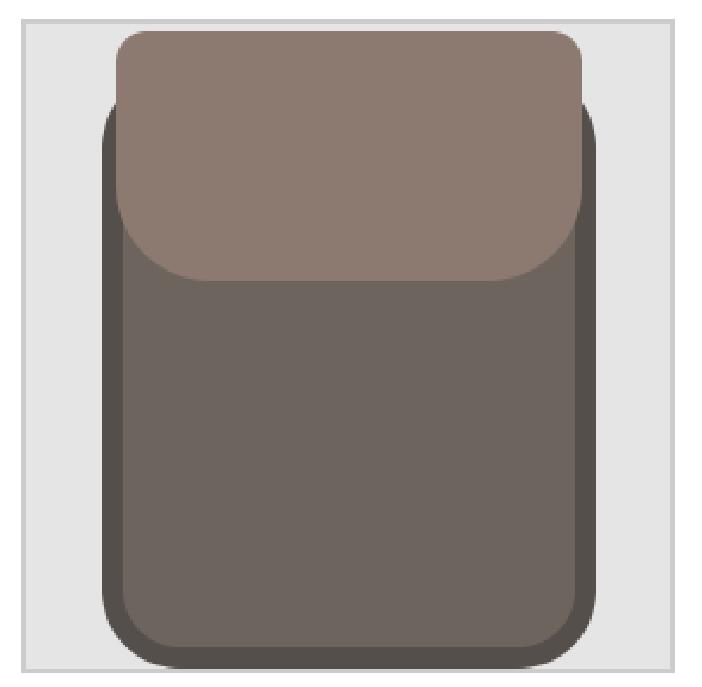
选择形状,转到对象,路径,偏移路径,并给它一个4 px的偏移量。
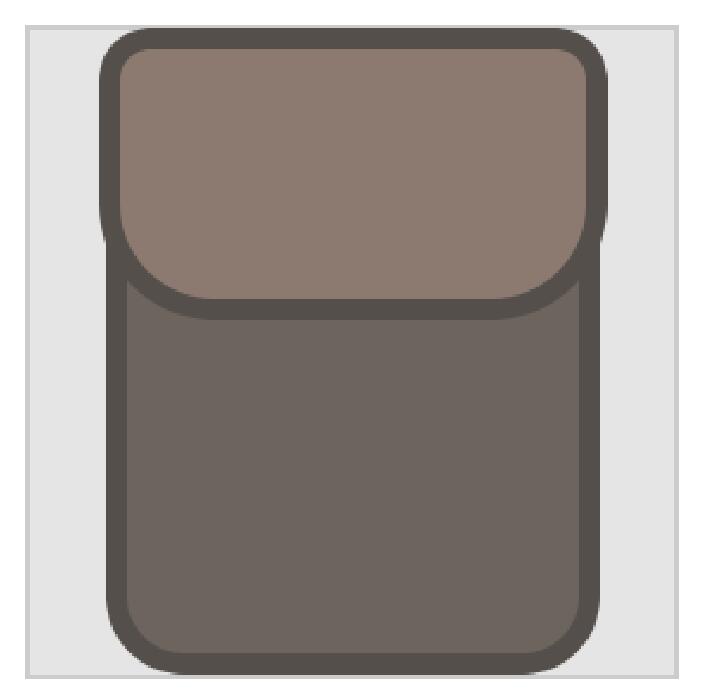
创建圆角矩形,开始在顶部手柄上工作。
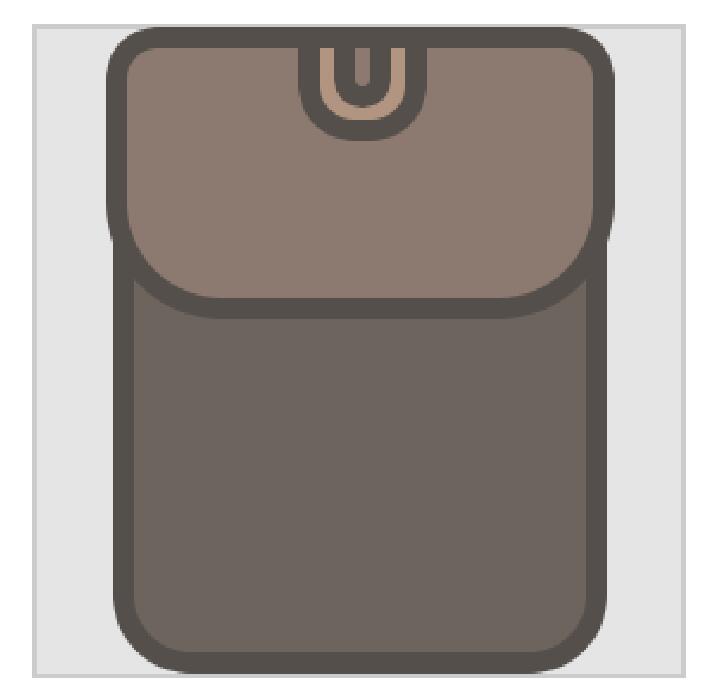
创建圆角矩形来添加小针脚线,然后拖动并选择锚点,然后按删除。
然后,通过按下Shift-X来简单地翻转生成的形状的填充颜色,并将笔画的权重设置为2 px。
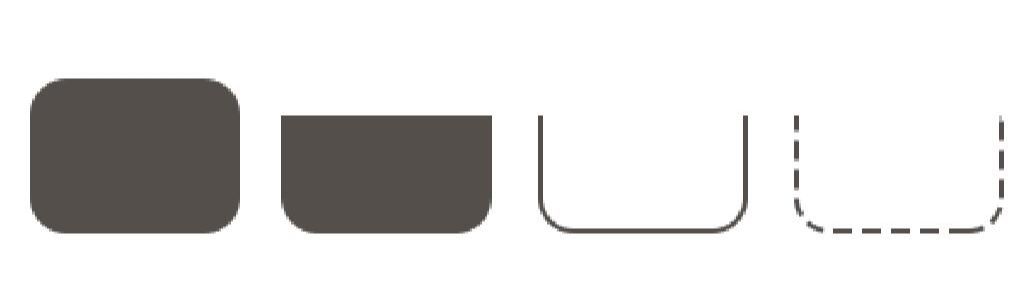
使用2 px破折号和4 px的间隔,通过将其Cap设置为圆帽并向笔画添加虚线效果来微调针迹线。
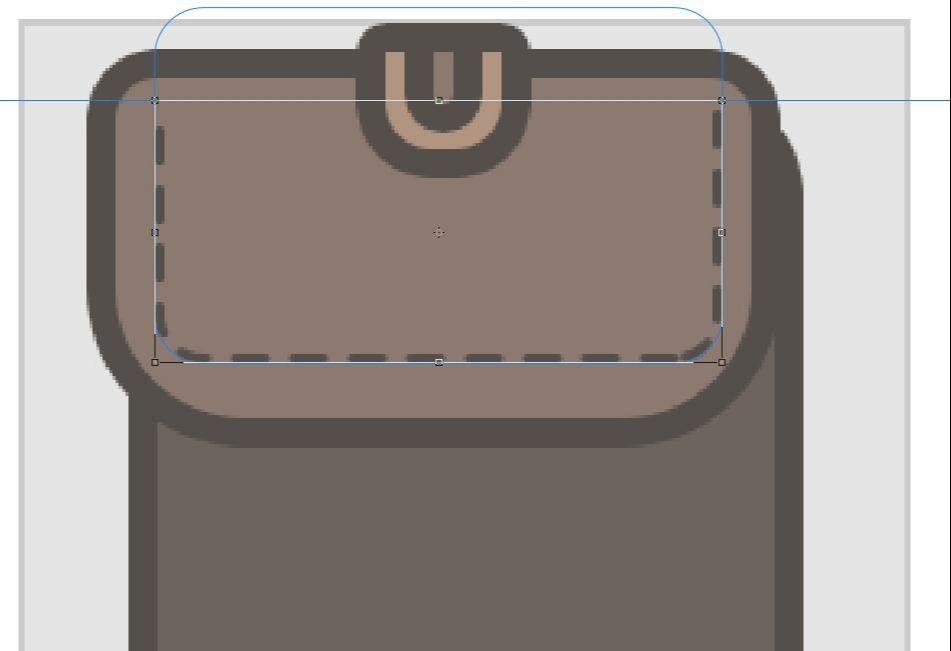

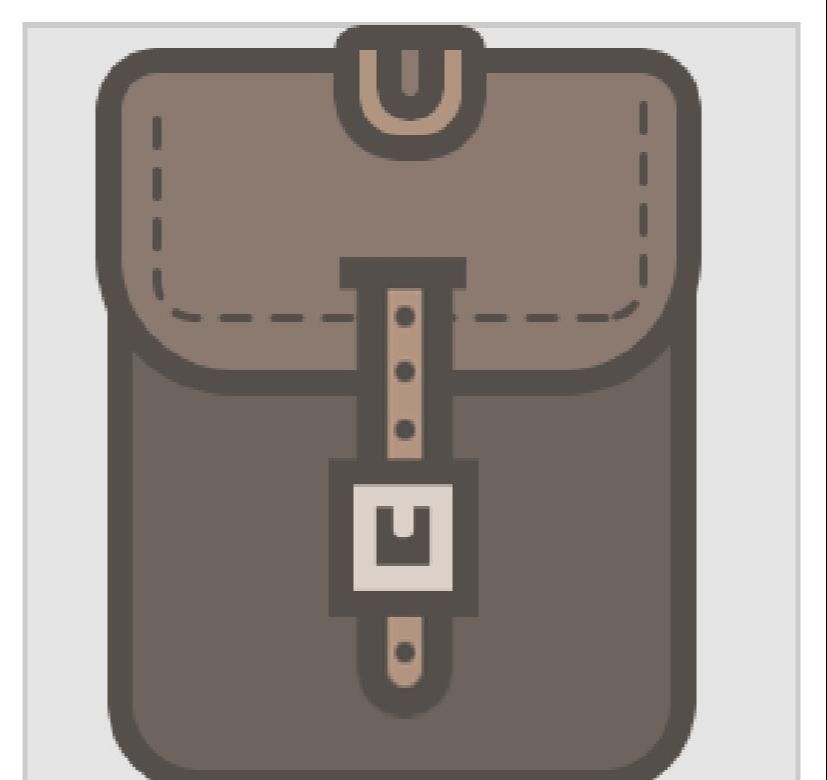
添加一个小的8 x 2 px矩形(#544F4B)和一个稍微长一点的12 x 2 pxone(#544F4B),并将它们放在盖子的左侧,在它们之间留下2 px的间隙。
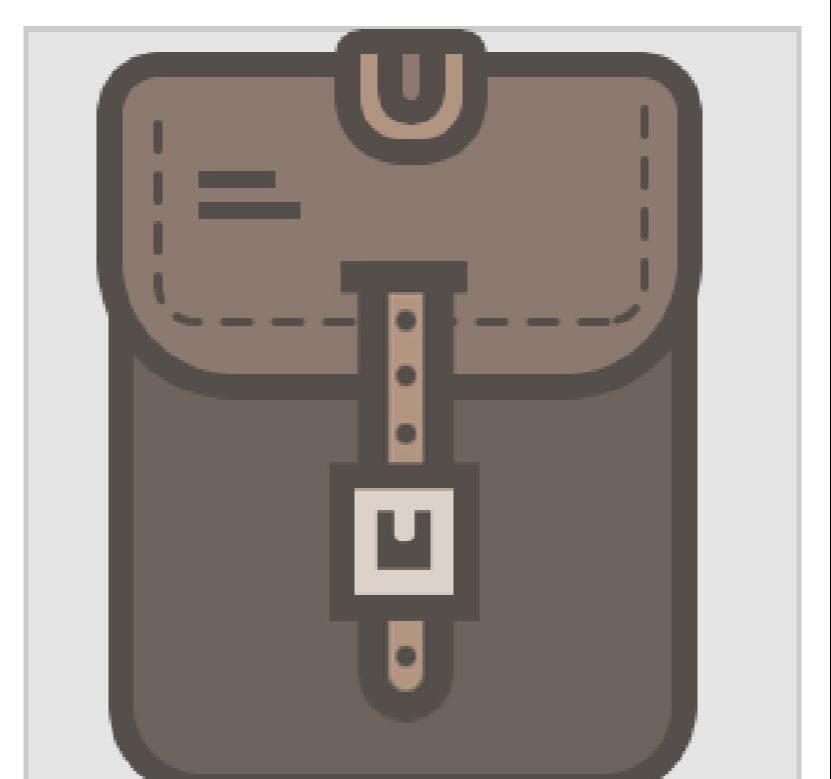
双击背包进入隔离模式,创建一个64 x 2 px矩形,
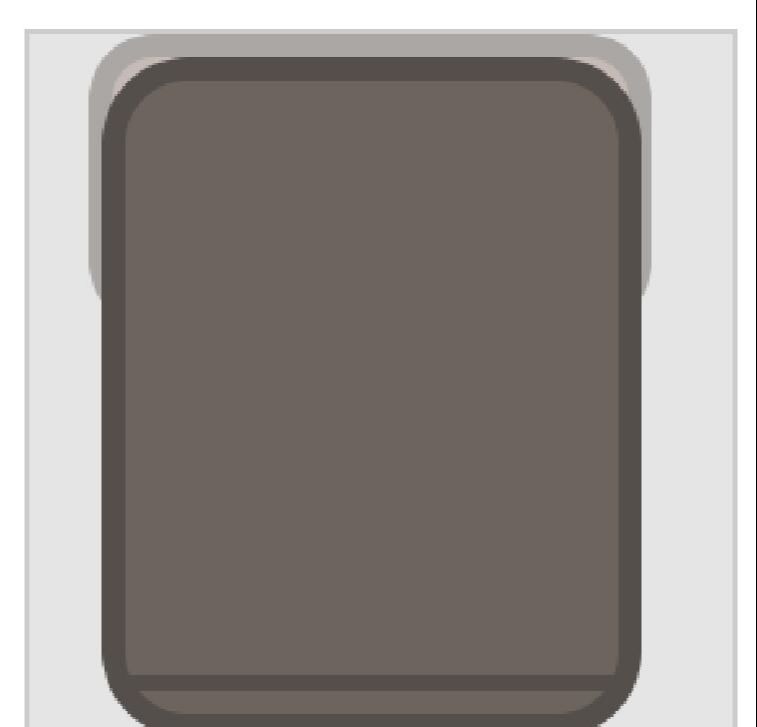
创建矩形工具20个64 x 1像素大小和#665C57颜色的形状。
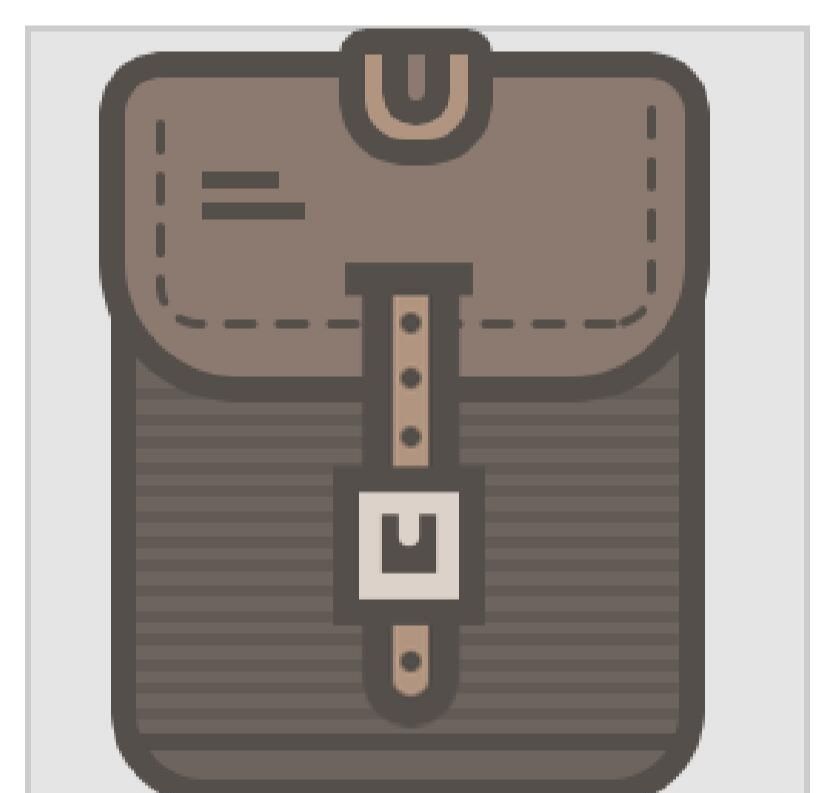
首先创建一个10 x 4像素的矩形,最后使用Control-G键盘快捷键将所有图标的元素分组在一起,然后转移到下一个。

创建笔记本
创建圆角矩形工具,并使用直接选择工具(A)选择并移除其左中心锚点来调整4 px圆角半径。
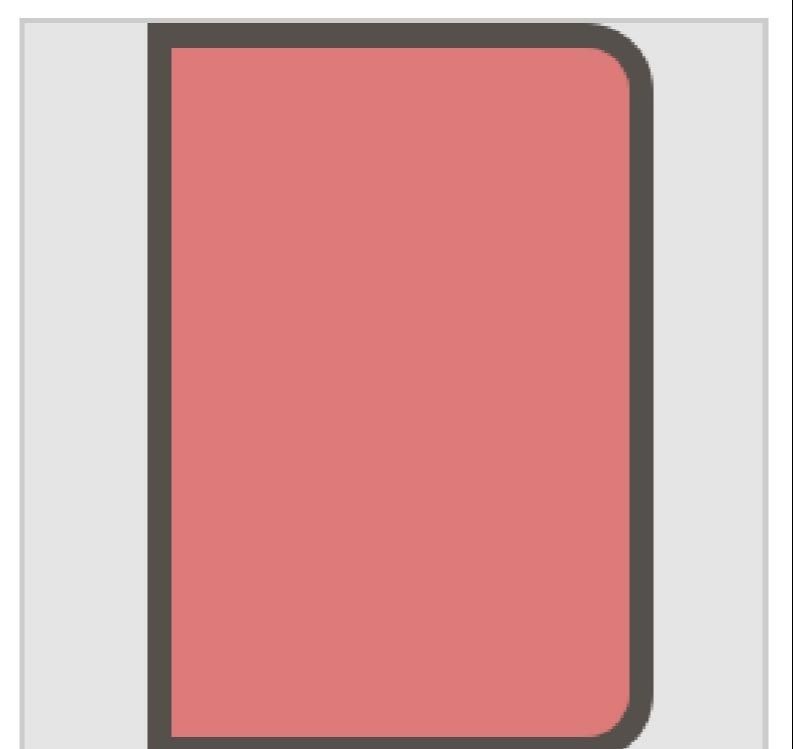
创建一个6 x 84 px的矩形来为主体添加一个较深的部分,放置在前一步创建的主形状的左侧。

使用矩形工具,在创建的形状的右侧添加一个4 x 84 px垂直分隔符。
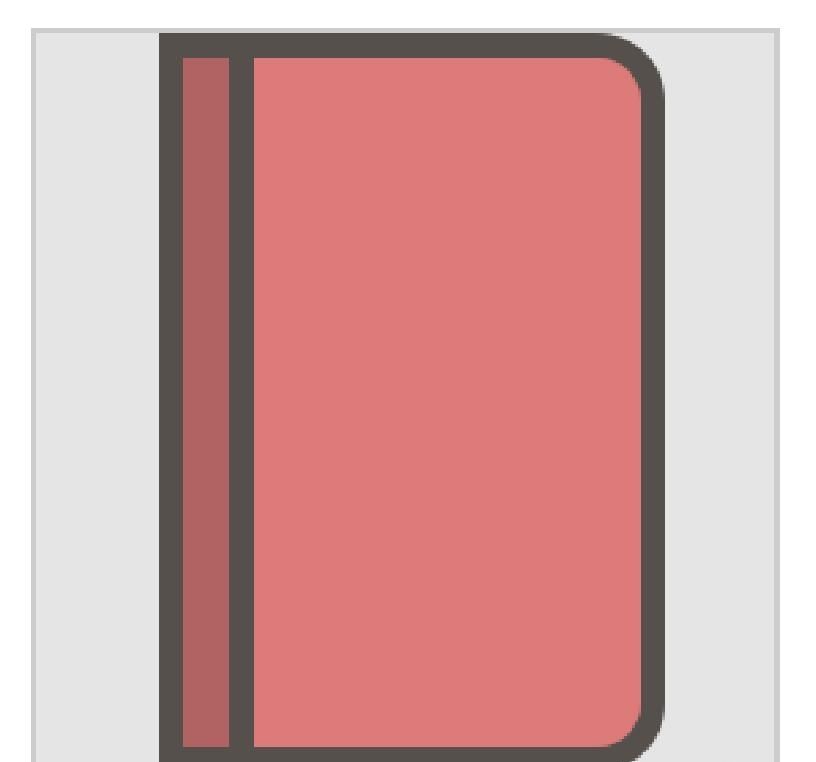
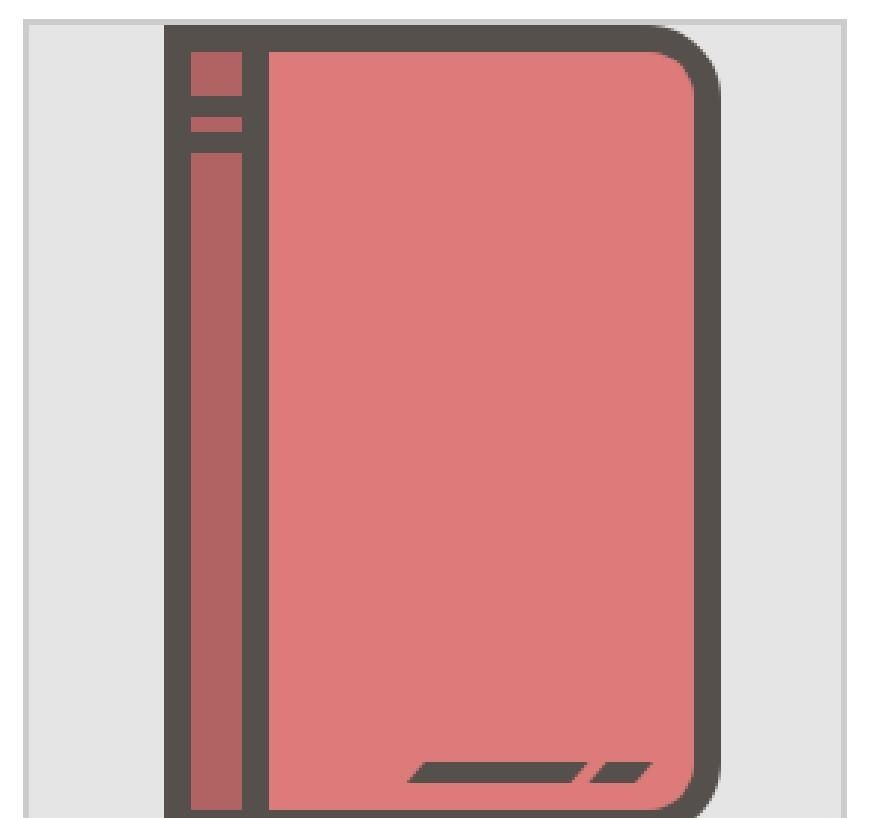
添加装饰线段,然后使用Control-G键盘快捷键将所有标签的元素分组在一起。
最后,不要忘记选择笔记本的所有组成部分,并将它们组合在一起,以免错误放置。
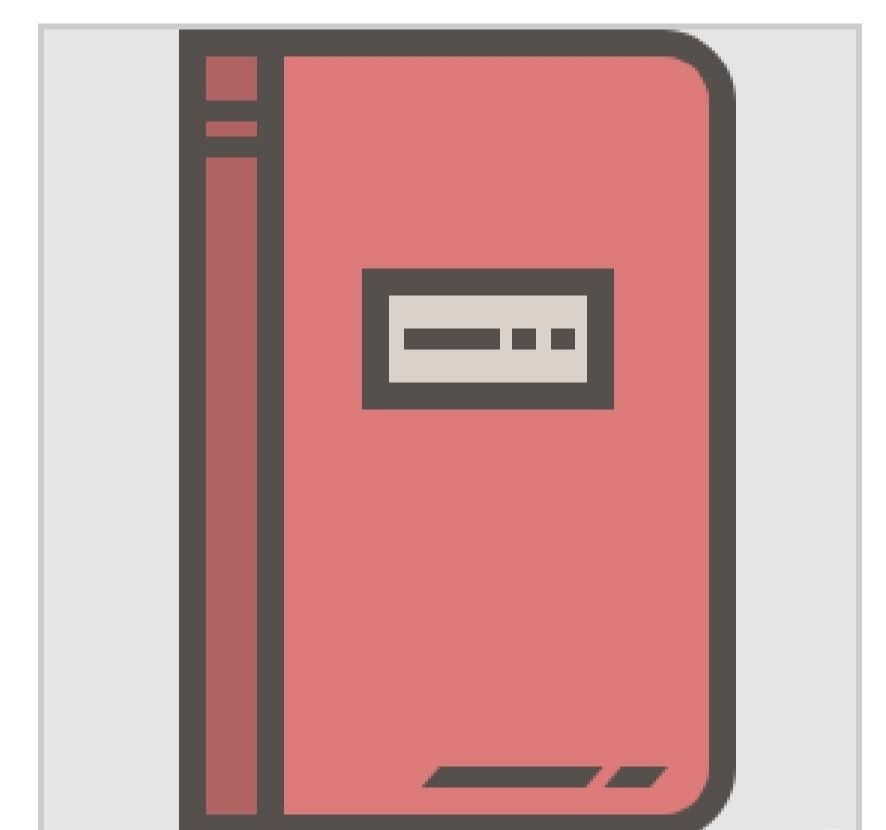
创建书写工具
首先抓住矩形工具并创建一个22 x 84像素的形状,将使用浅棕色(#A3876F)进行着色,然后给出通常的4像素轮廓(#544F4B)。
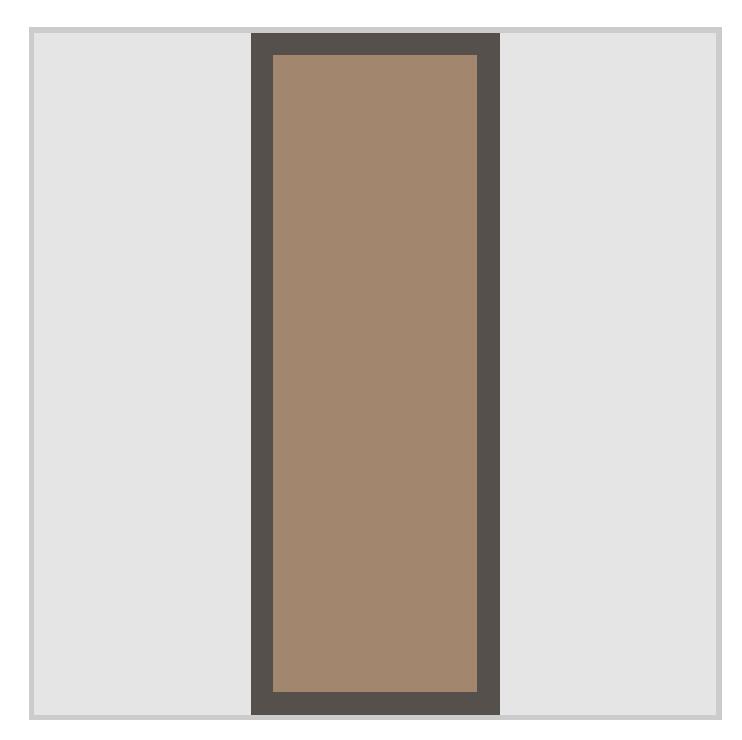
选择矩形工具并创建一个6 x 84像素形状(#DDD2CA),并将其放置在标尺的棕色部分上,朝向其左侧。
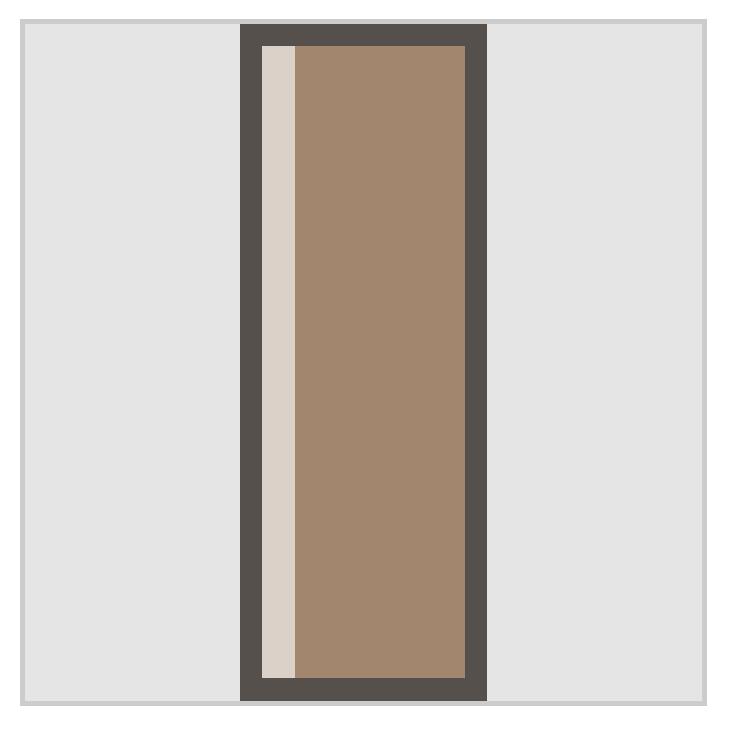
右侧创建并添加一个4 x 84 px的分隔线,并使用它进行着色。
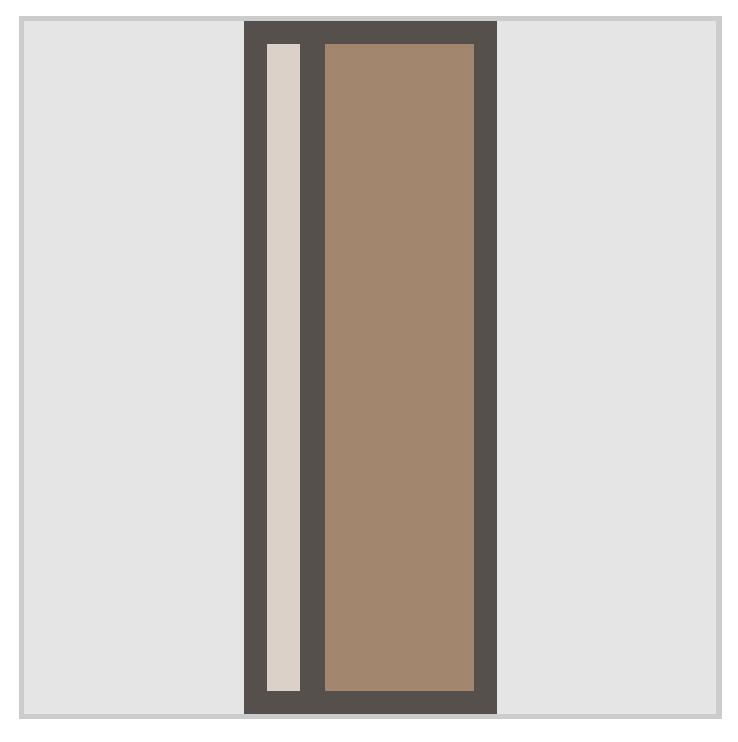
使用矩形工具,创建有关134×2像素的线段,和在距离他们的另一下一个的位置4 PX每件之间。然后将一些片段的宽度调整为2 px,这样就可以有一个更长的片段,然后是三个较小的片段,然后再一个更长的片段。
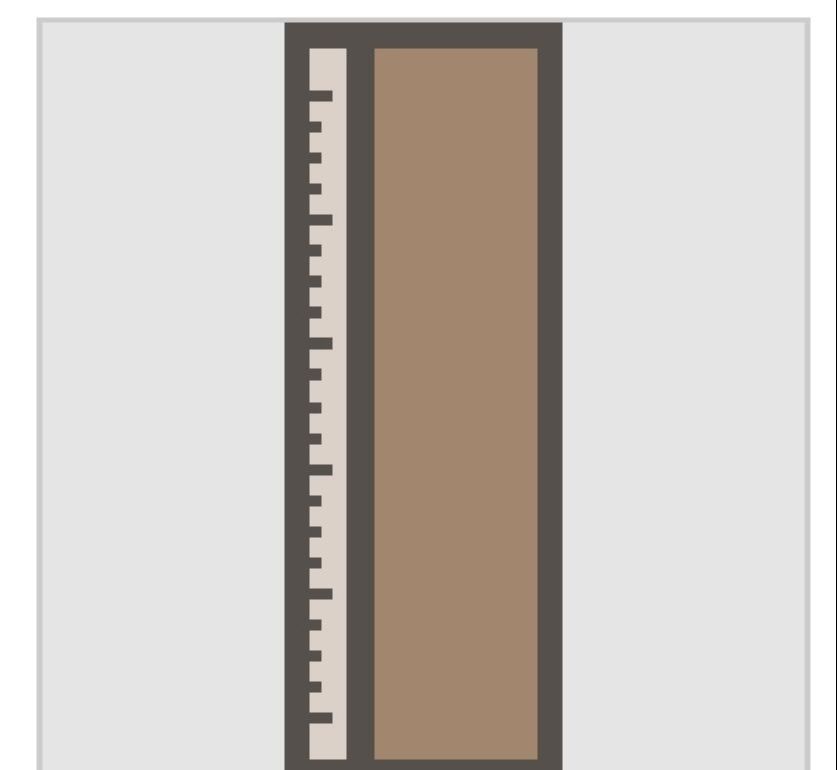
使用椭圆工具,创建一个4 x 4像素圆,并将其放置在标尺的棕色部分上,朝向其底部。
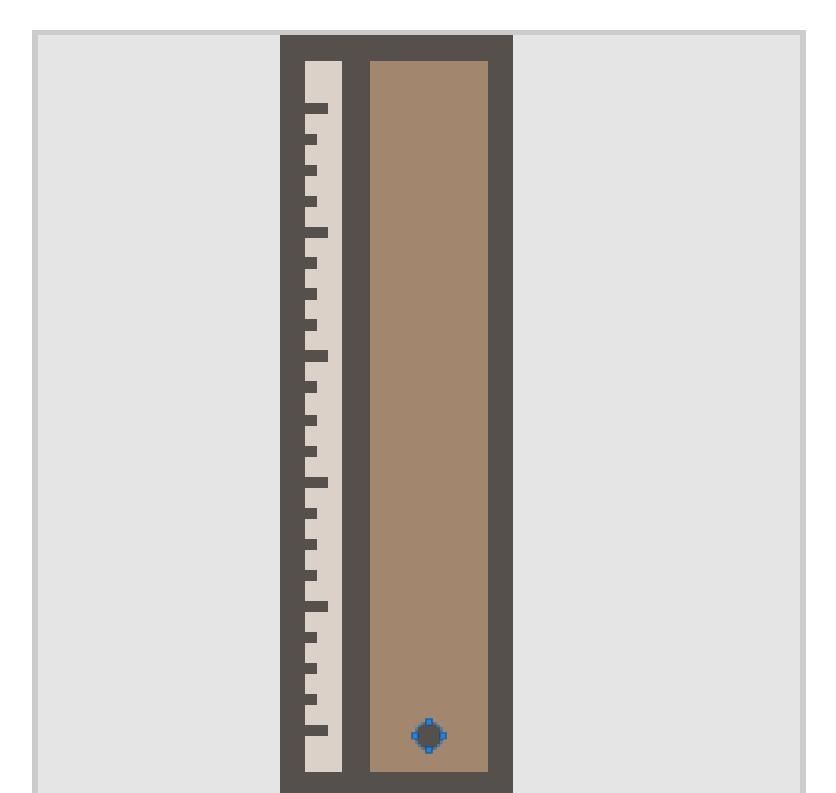
选择钢笔工具,将笔触颜色设置为大纲,然后用2像素描边粗细与圆帽,发挥创意并绘制几行,使一个不错的小图案。
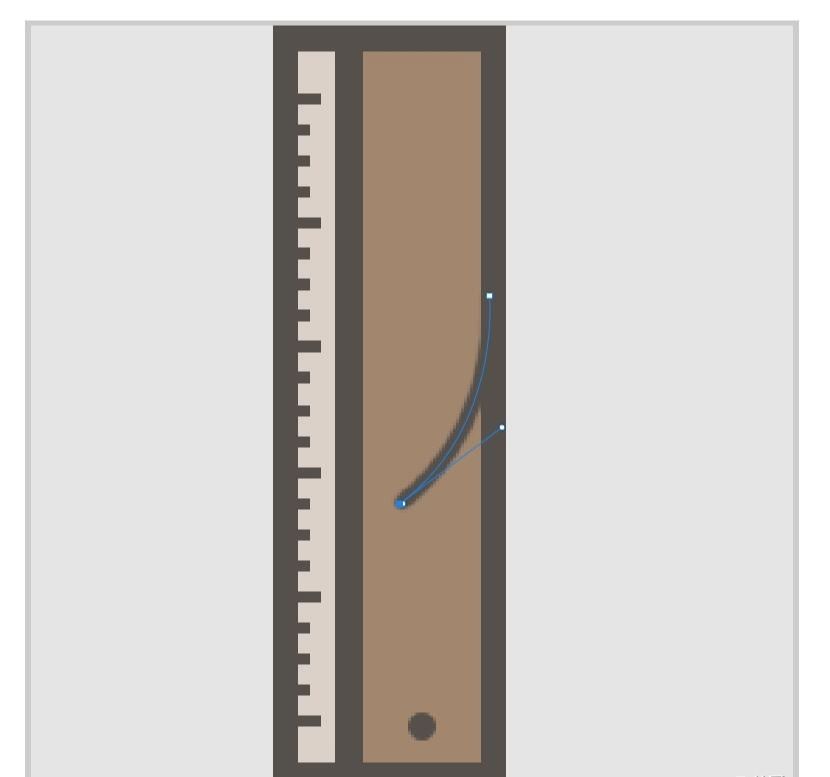
选择所有木线,并将它们组合在一起。
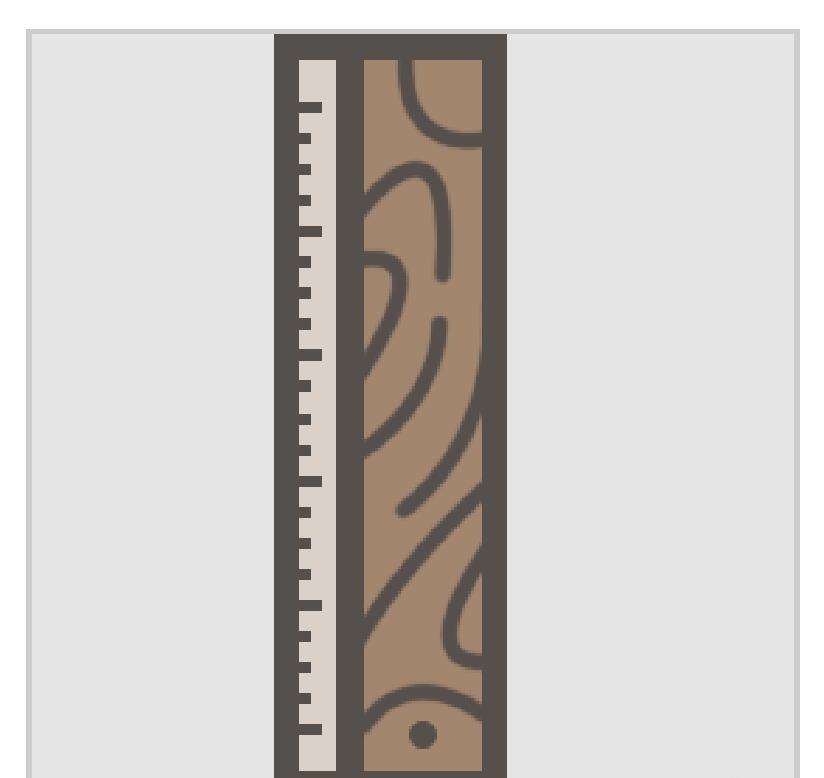
选择矩形工具并创建一个4 x 56像素的形状,进行着色并给出4 px轮廓。
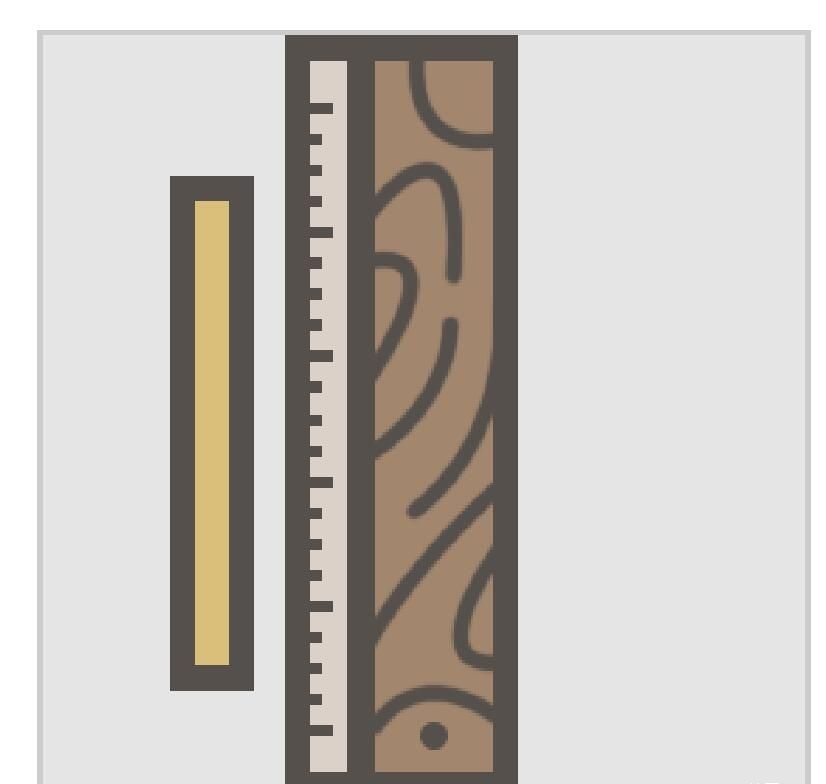
使用椭圆工具,创建一个4 x 4像素的圆。
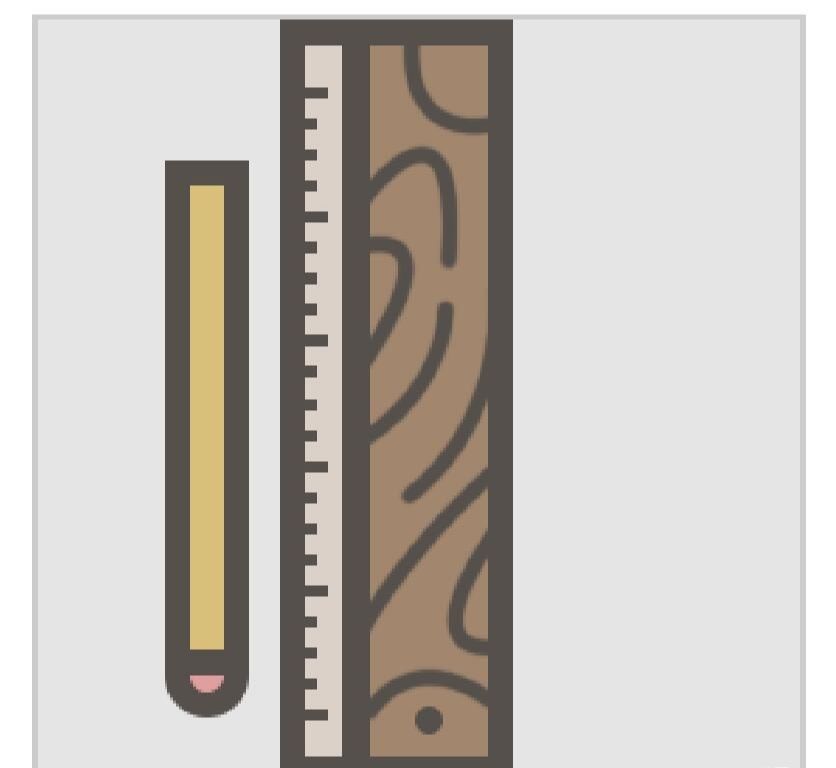
,使用矩形工具创建一个4 x 4像素形状,
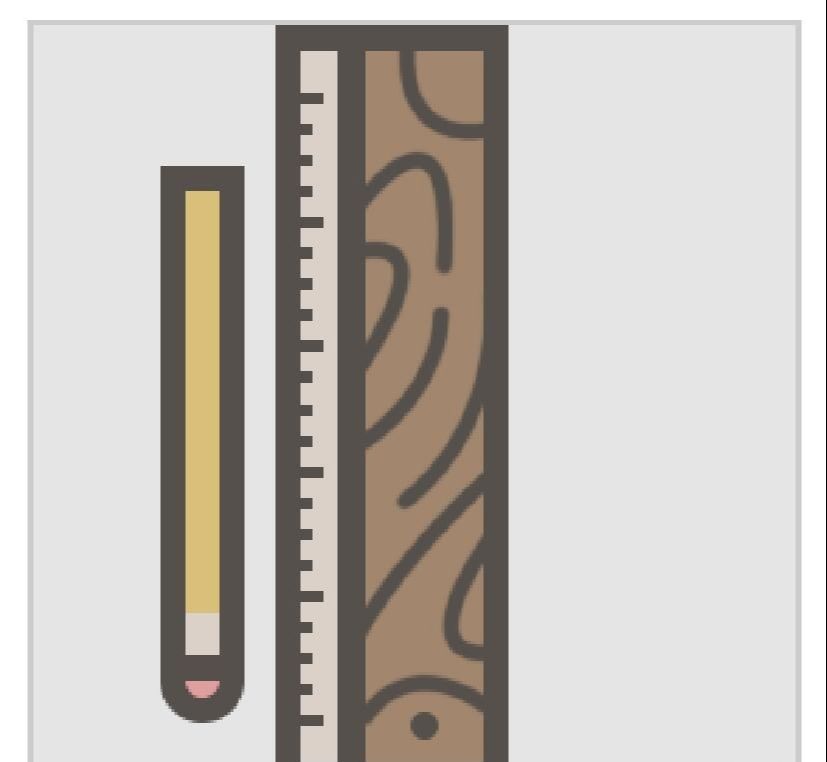
创建的形状中添加几行,使其看起来像拿着橡皮擦的金属外壳。
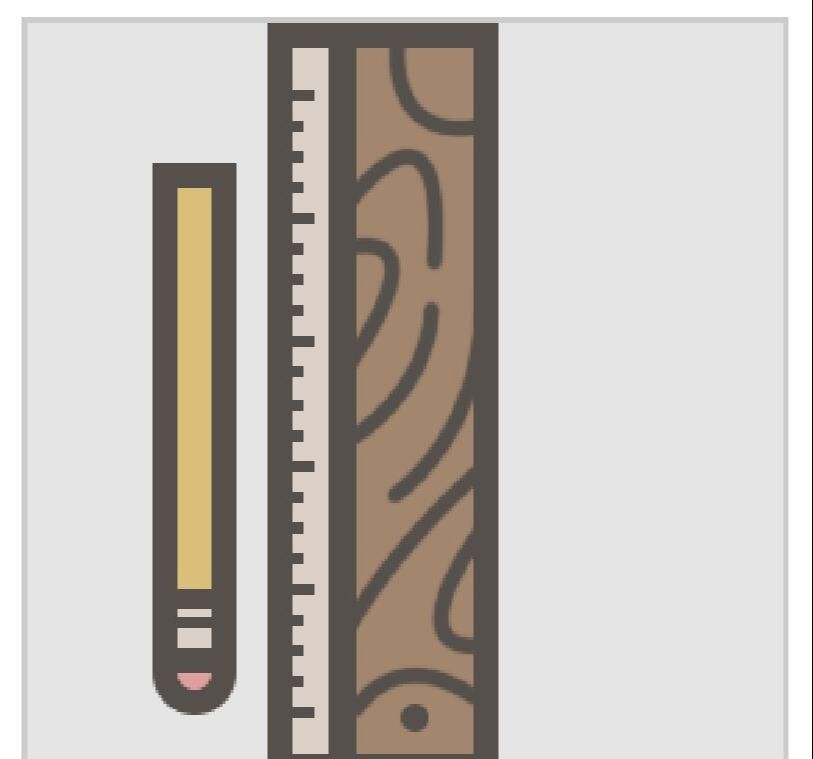
在铅笔的黄色部分添加一些细节。
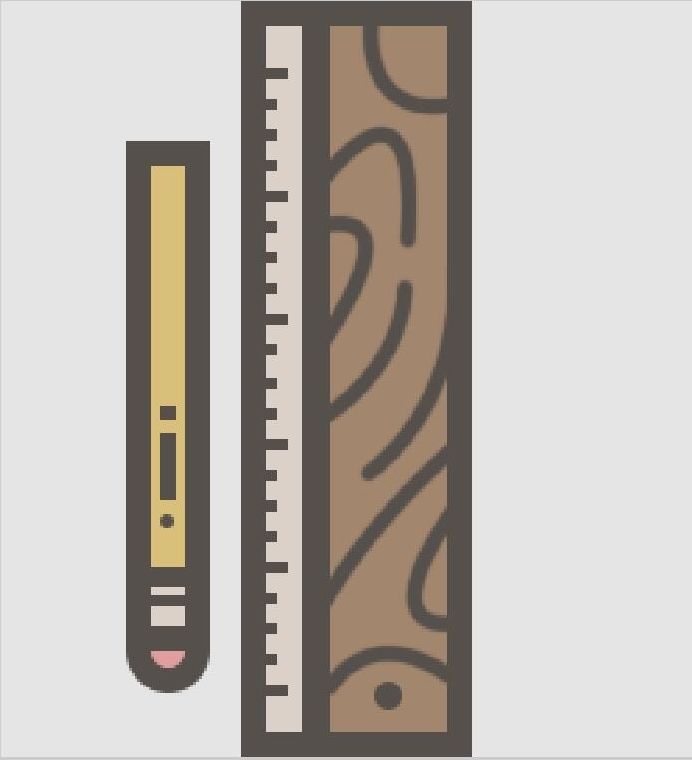
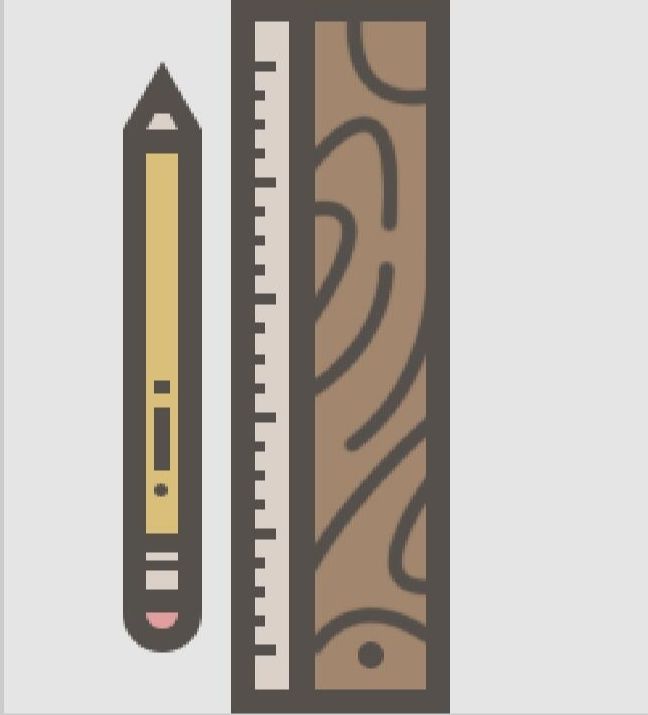
使用矩形工具,创建一个12 x 22像素形状。
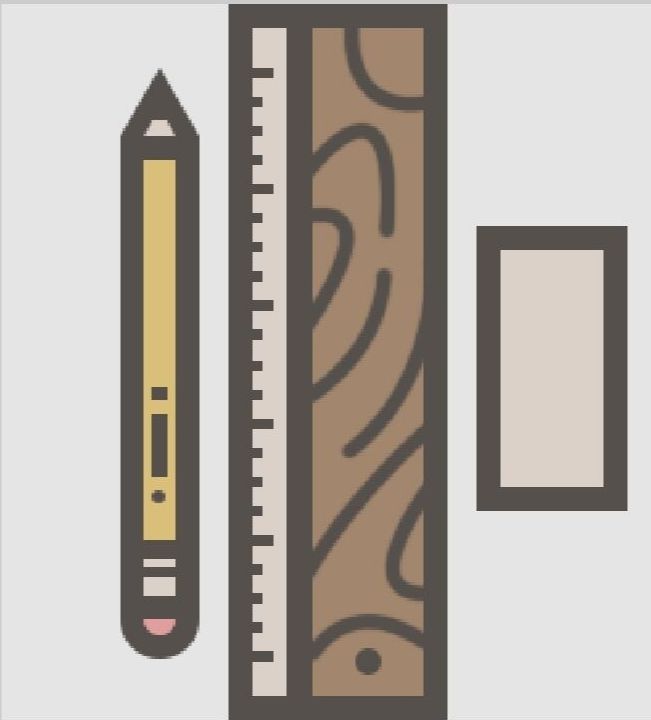
在橡皮擦的主要形状上添加一个12 x 22像素的矩形,并将其放在底部。
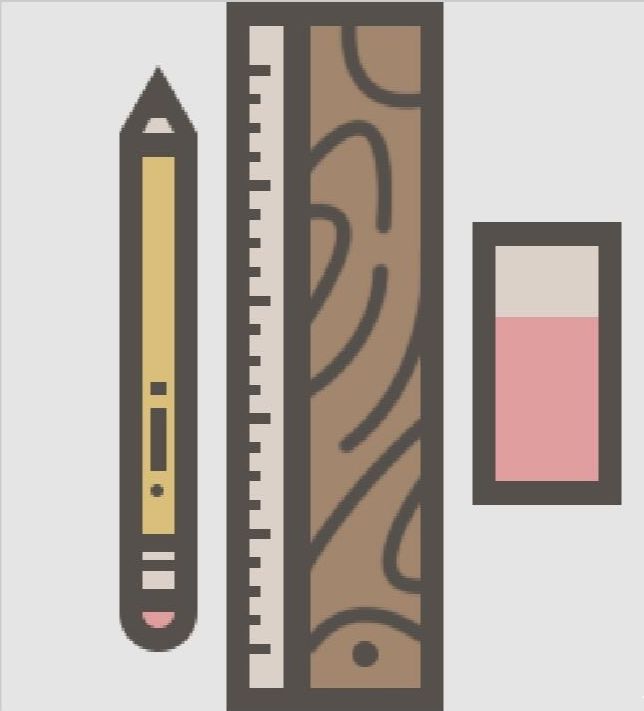
然后向粉色部分的顶部添加一个12 x 4 px水平分隔线,并添加一些细节线以使其更有趣。
将所有橡皮擦元素分组在一起,然后使用铅笔,尺子和橡皮擦创建另一组,然后将它们置于基本网格中间。
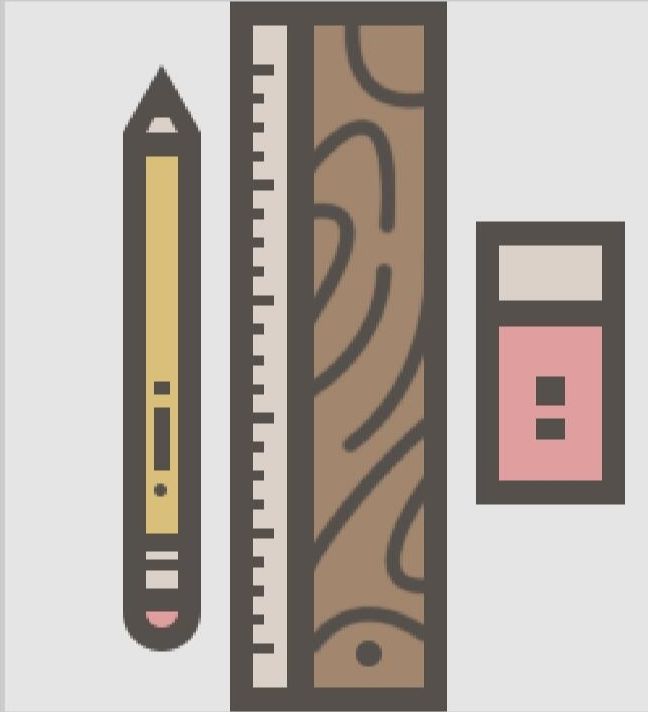
首先绘制棒子部分,使用一个4 x 84像素的矩形来创建棒子部分。
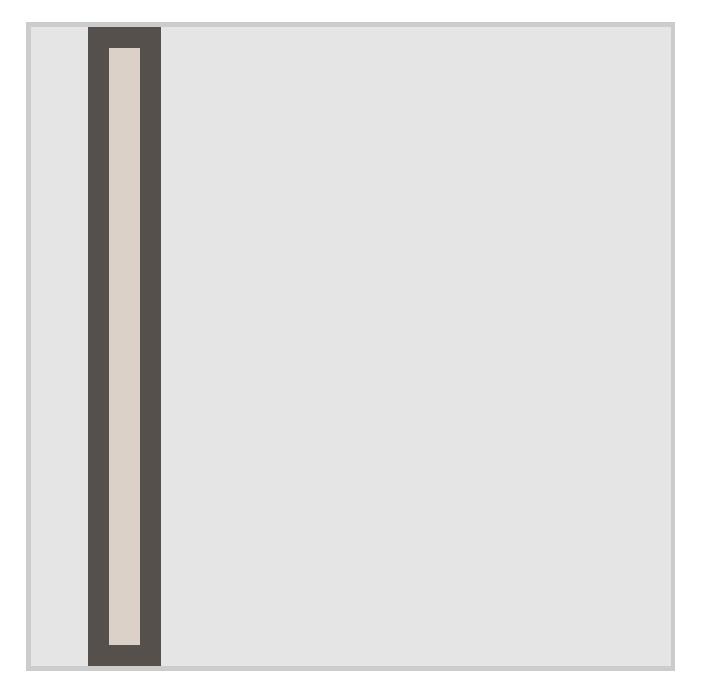
创建三个小的4 x 2 px矩形,相互之间以2 px垂直隔开,并将它们放置在三角旗的填充形状上,朝向其底部部分。
然后,选择所有棒的形状,并使用Control-G键盘快捷键对它们进行分组。
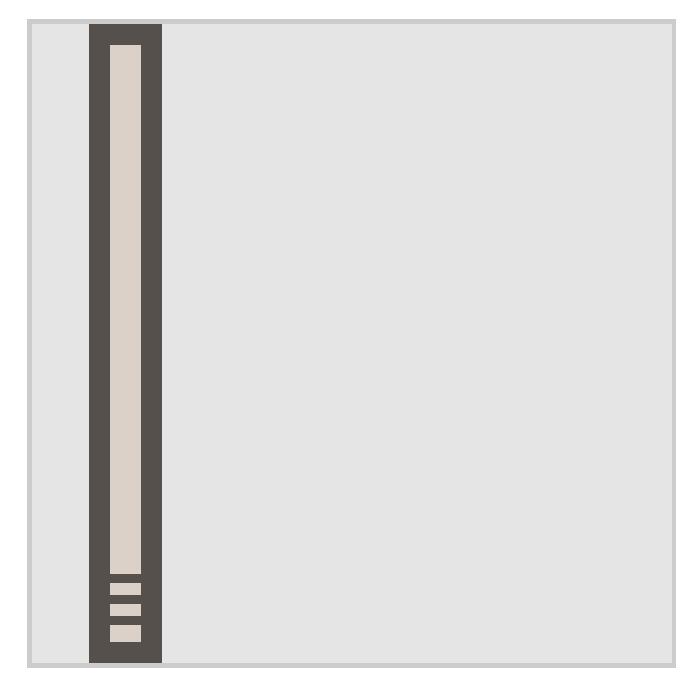
使用钢笔工具创建一个右指三角形,开始在三角旗的旗帜上工作。
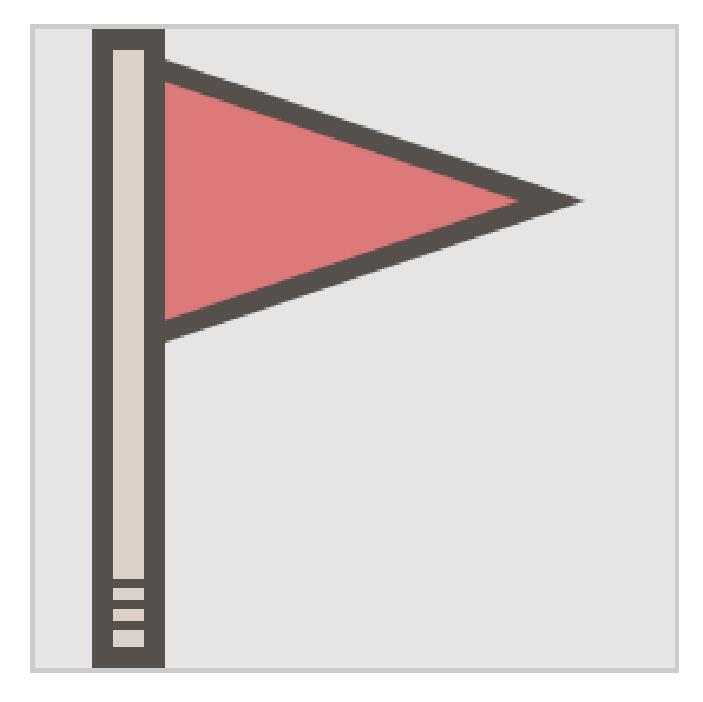
创建一排1 x 48像素的矩形来为横幅添加细节,这些矩形彼此相距1 px。
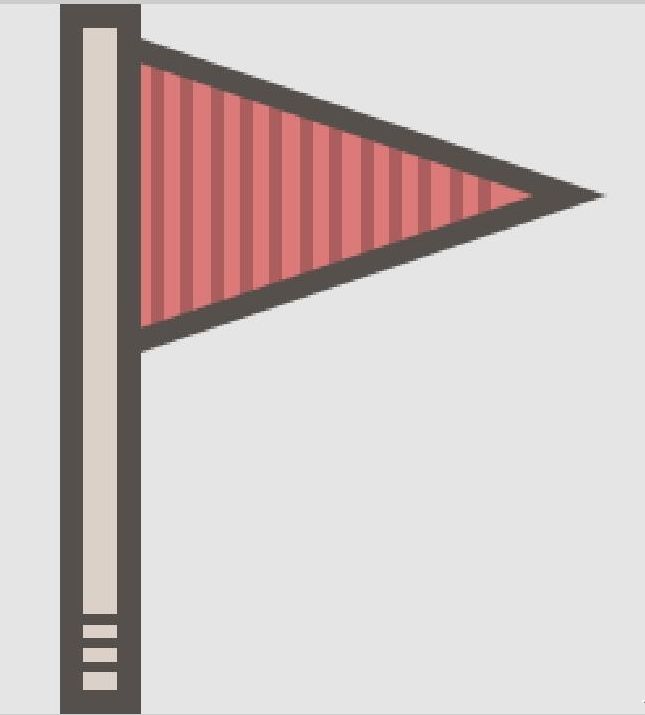
接下来,创建一个34 x 24像素的椭圆(#DBC07B),并将其放入您为垂直线创建的剪裁蒙板内。然后给它一个4像素轮廓(#544F4B)并添加三个小2×2像素圆圈(#544F4B)给它一个小小的流行音乐。
最后,选择所有三角旗的元素,并使用Control-G键盘快捷键将它们组合在一起,然后确保将该图标居中到其基本网格。
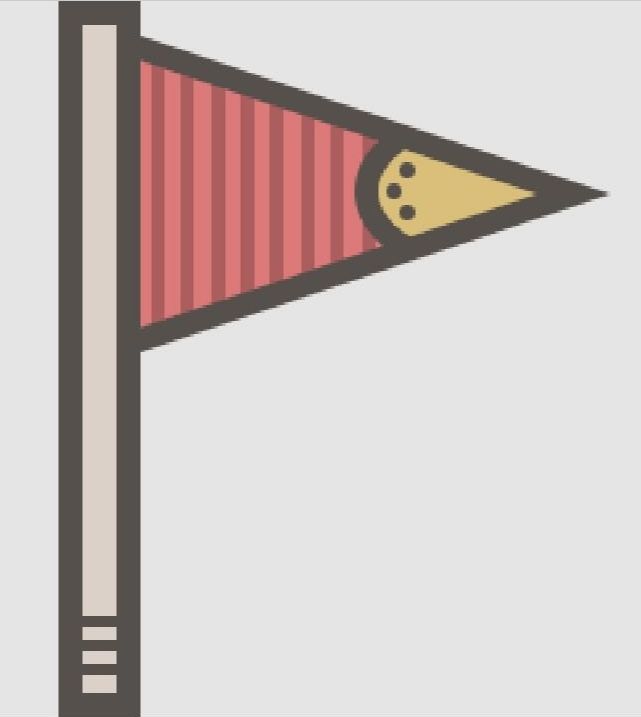
创建一个60 x 60像素的圆来定义秒表的主要形状,使用浅棕色(#A3876F)着色,然后给出4像素轮廓(#544F4B)。
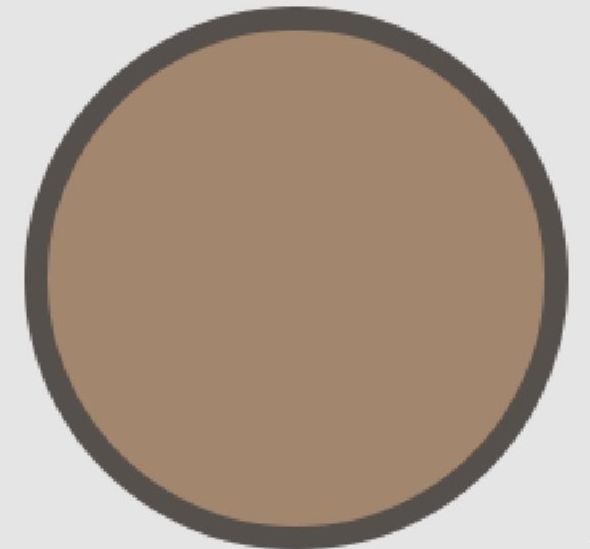
创建秒表的内部部分,绘制一个44 x 44像素圆圈(#DDD2CA)并给它一个4像素轮廓(#544F4B)。
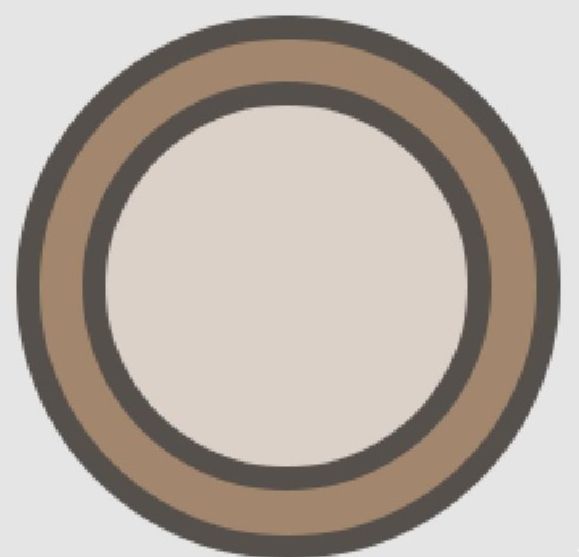
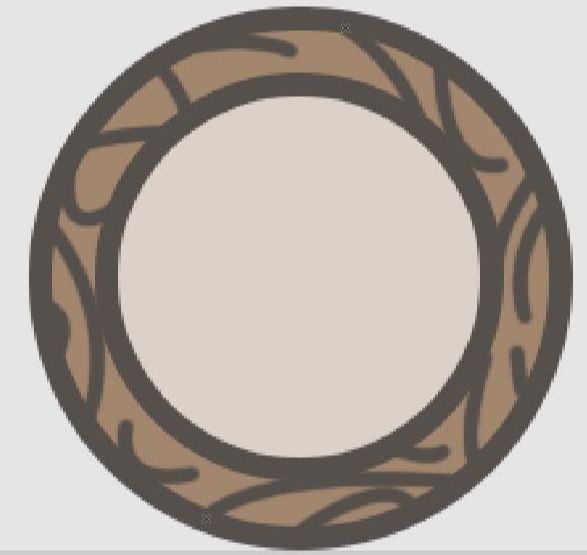
通过添加主参考时间点,即顶部,底部,左侧和右侧中心线,开始使用指示器标尺。
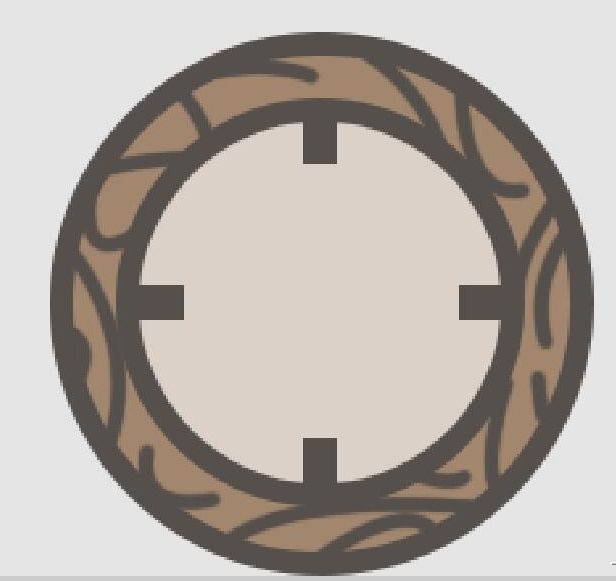
现在将四个小4×4像素圆圈(#544F4B)添加到量表的每个角落,确保将它们组合在一起(Control-G)。

通过添加指示器和几个圆形形状来完成测量,使中间的部件有一点弹出使用#DD7A7A。
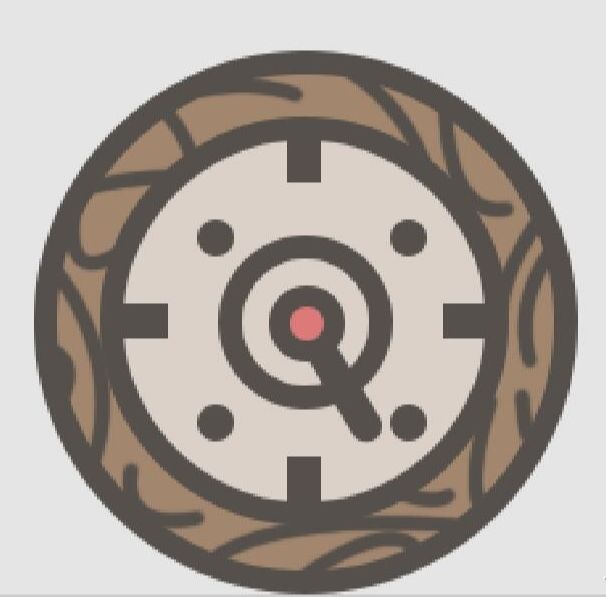
创建一个10 x 4像素的矩形(#8C7970),给它一个4像素轮廓,然后将两个形状分组(Control-G),将它们放在手表的顶部,确保它们位于下方它(右键点击>排列>发送到后面)。
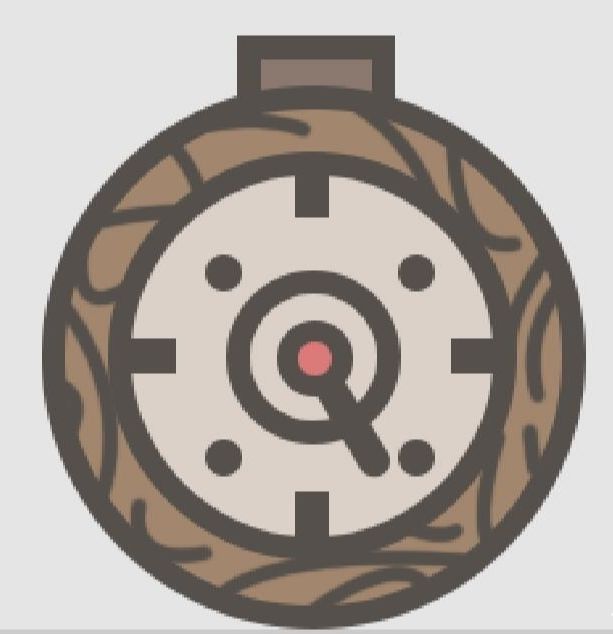
创建一个带有4像素轮廓()的8 x 8像素圆圈(#A3876F),
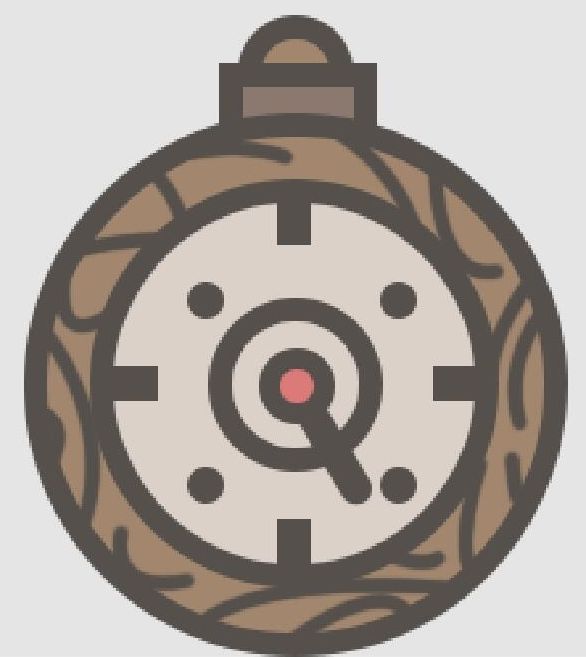
选择所有秒表的元素并对它们进行分组,以便它们不会错位。
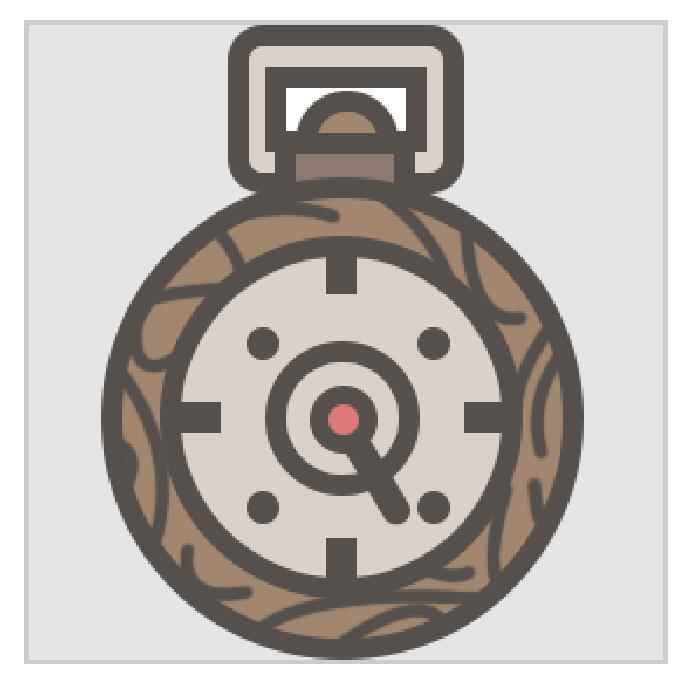
抓住椭圆工具(L)并创建一个50 x 84像素的形状,然后给出一个强大的4像素轮廓(#544F4B),确保将两者对齐到图标的基本网格。
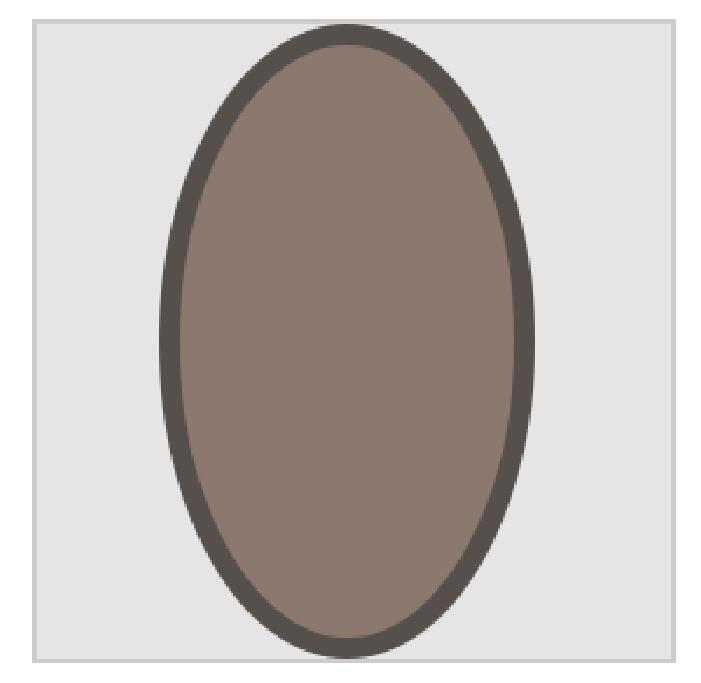
通过创建22行15圈(大小4 x 4像素,颜色),相互之间放置2 px,并将它们覆盖在图标上,为球的表面添加一些纹理。#6D645E
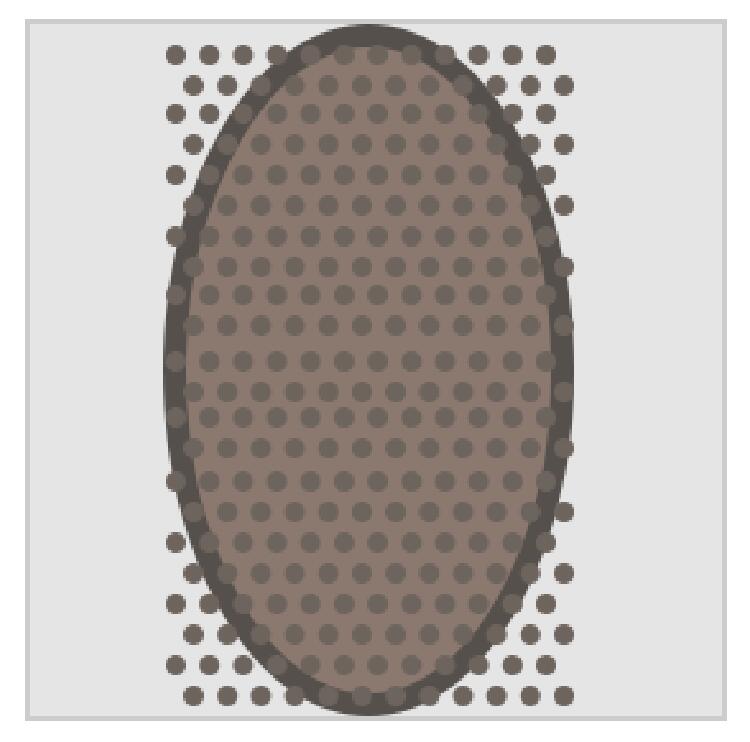
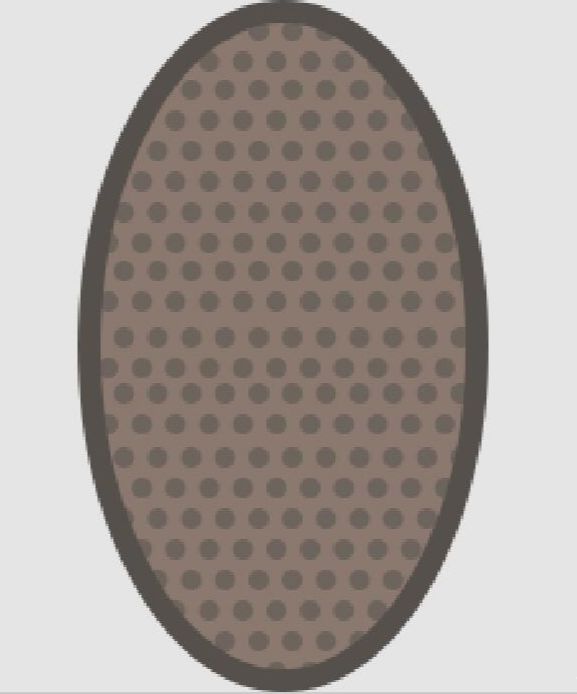
绘制一个4 x 88 px长方形(#544F4B)并将其集中在足球本身上来添加一个厚垂直分隔线。
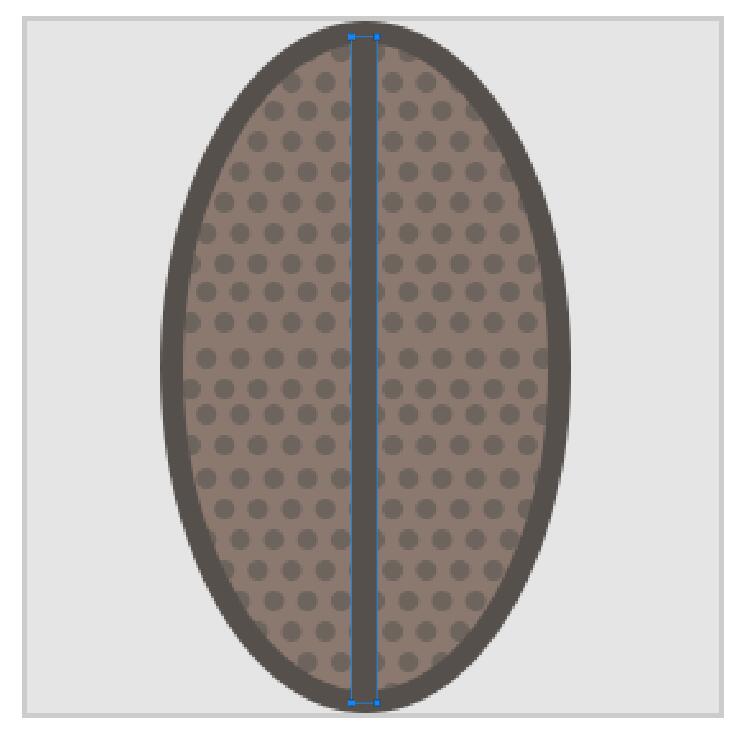
通过创建两个带有4 px粗轮廓线()的56 x 52 px椭圆(#DD7A7A),并通过选择它并将其放置在纹理的剪贴蒙版内,然后右键单击>隔离选定的剪贴蒙版,添加球的顶部和底部颜色部分。#544F4B
完成后,按退出退出隔离模式,将最后的触摸添加到图标。
通过添加三个金色(#DBC07B)10 x 4 px矩形和一个4 px轮廓(#544F4B),并将其彼此放置在足球本身的中心之间2 px,结束图标。
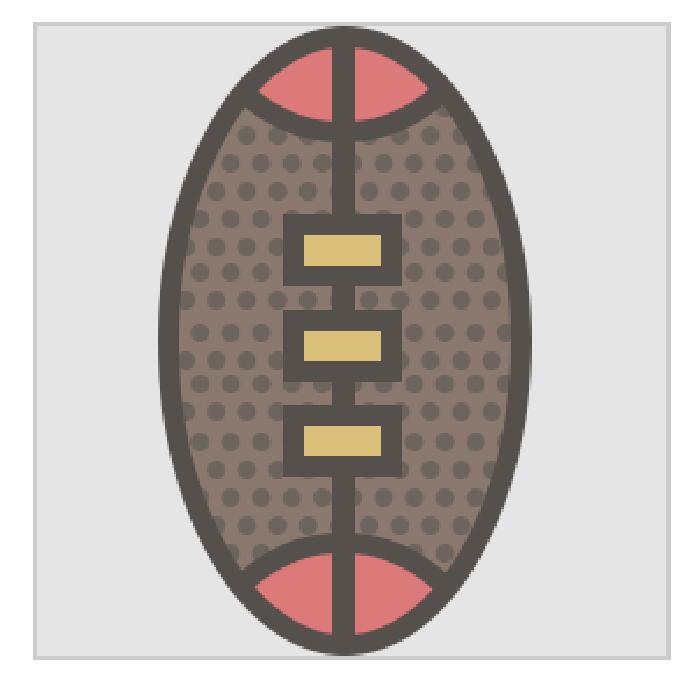
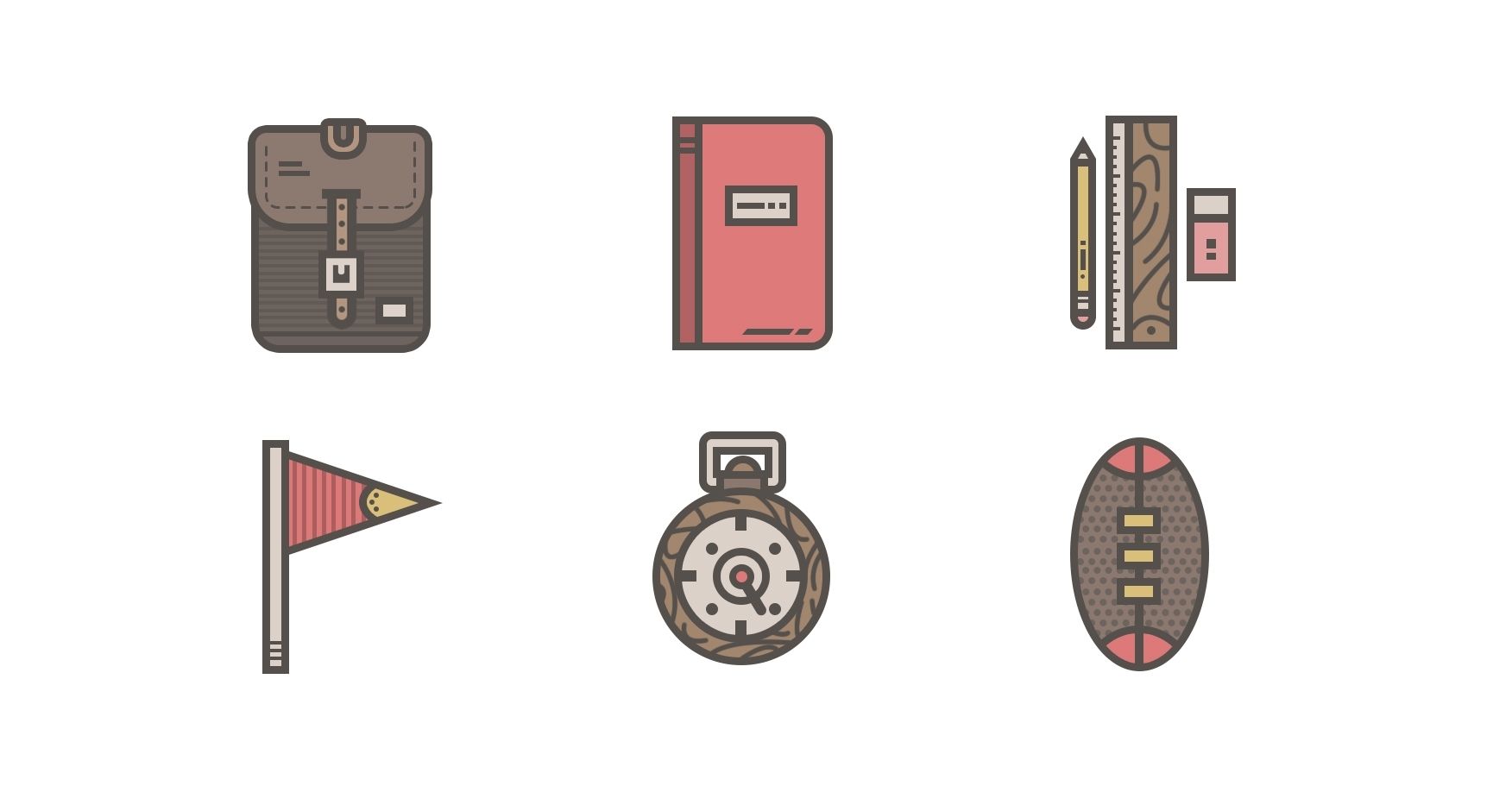







全部回复
